Windows 11 đã tới với cải tiến hiệu suất đáng kể và mang đến nhiều chức năng mới. Nếu muốn nâng cấp Windows 10 lên Windows 11, hãy làm theo các bước dưới đây.
Hướng dẫn nâng cấp Windows 10 lên Windows 11
1. Mở cài đặt Windows
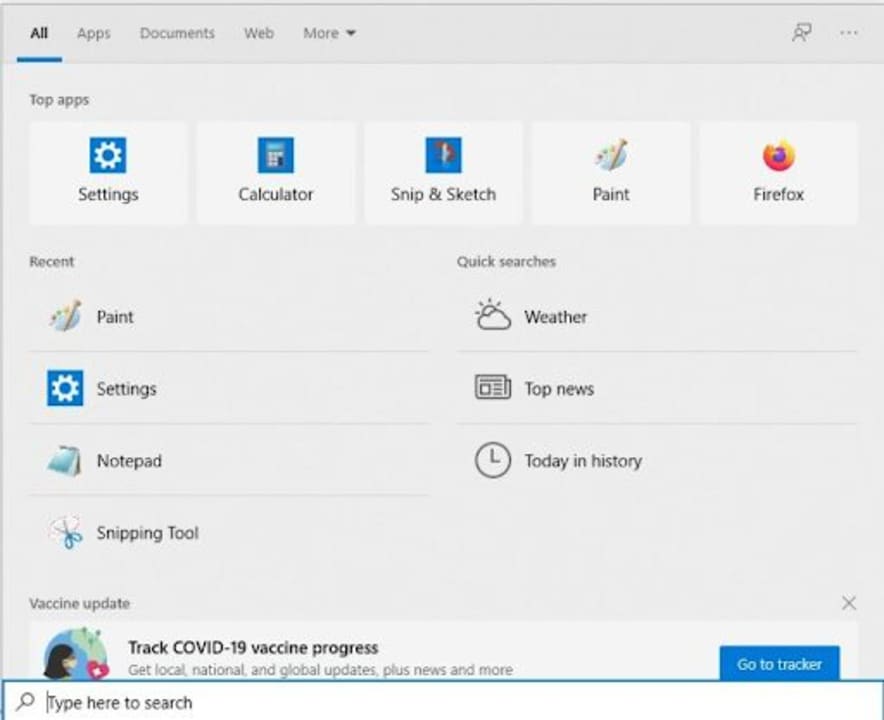
Đầu tiên, bạn cần tới menu Start trên PC. Nhập Settings vào trường tìm kiếm và nhấn Enter. Nếu đã từng làm việc này trước đây, bạn sẽ thấy ngay icon của nó.
2. Chọn Update & Security
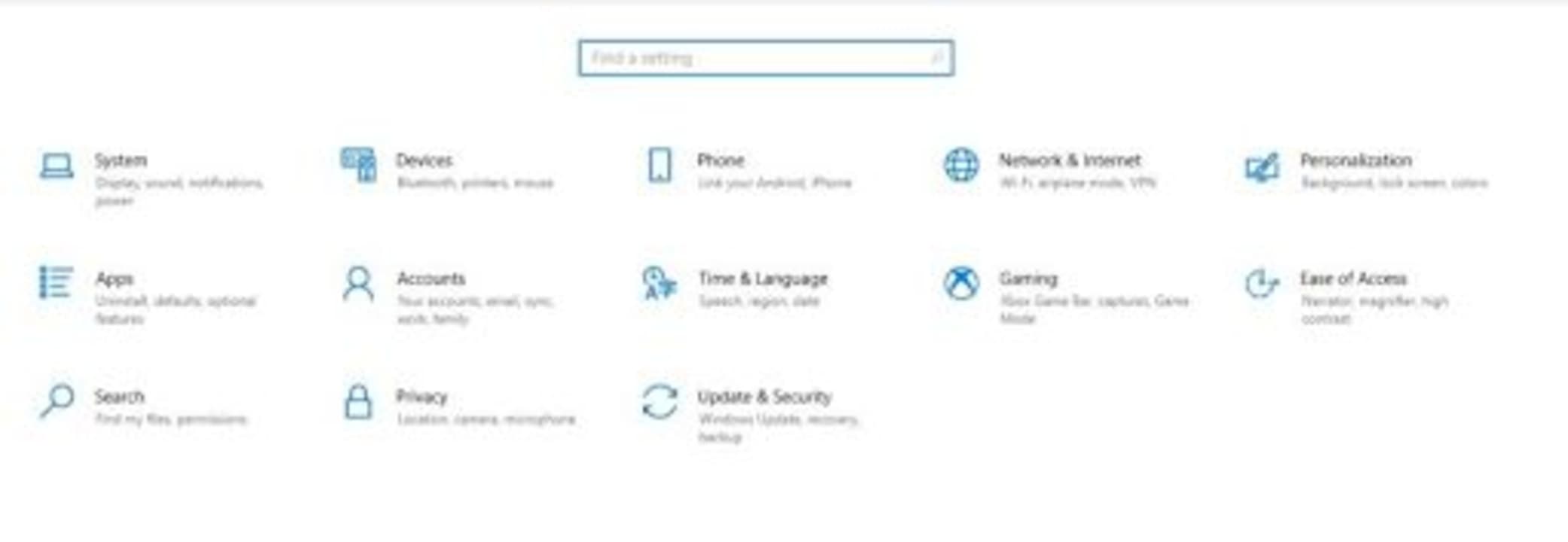
Bạn có thể khám phá nhiều phần trong Settings của Windows 10. Tuy nhiên, hiện tại chúng ta chỉ cần tới Update & Security. Tại đây, bạn sẽ mở cổng tới tất cả bản cập nhật Windows mới nhất.
Cách sửa lỗi cập nhật Windows 0x80070426
Lỗi Windows Update 0x80070426 thường xảy ra khi file hệ thống bị lỗi hoặc hỏng. Windows 10 cũng có thể gặp vấn đề này nếu bạn nâng cấp nó từ phiên bản hệ điều hành cũ. Lỗi này cũng có thể ngăn Microsoft Defender và Microsoft Store khởi động. Dưới đây là một số cách bạn có thể thử để sửa lỗi này:
Khởi động lại máy tính và thử lại
Hầu hết người dùng đều khởi động lại máy tính giúp họ sửa lỗi Windows Update. Vì thế, trước khi thử những cách phức tạp hơn, hãy restart PC đầu tiên.
Chạy trình khắc phục sự cố Windows Update
Windows tích hợp sẵn một công cụ khắc phục sự cố, giúp bạn xác định vấn đề ngăn Windows Updates. Công cụ này có thể không giúp bạn sửa tất cả lỗi update nhưng nó có thể giải quyết nhiều lỗi thường gặp. Về cơ bản, bạn chỉ cần làm như sau:
- Click chuột phải vào nút Start và chọn Settings.
- Chọn Update & Security từ menu Settings.
- Từ thanh điều hướng bên trái, chọn Troubleshoot.
- Tiếp theo, click Additional troubleshooter ở bên phải màn hình.
- Cuộn xuống dưới và chọn Windows Update ở trang tiếp theo.
- Click Run the troubleshooter. Quá trình khắc phục sự cố sẽ mất một chút thời gian. Bạn chỉ cần đợi nó hoàn tất.
3. Nâng cấp Windows 10 lên 11
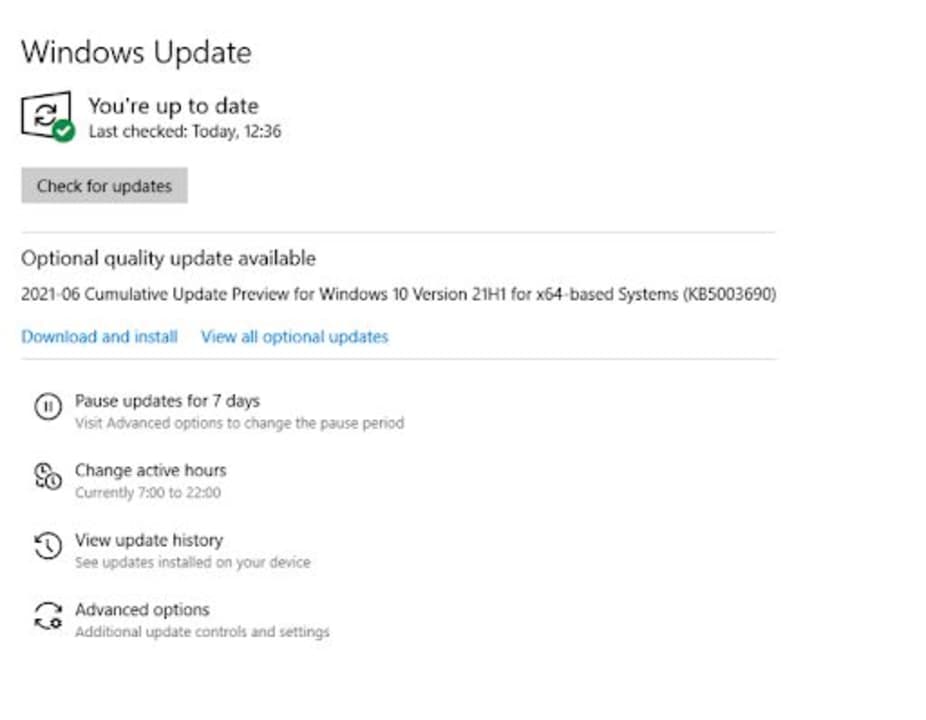
Nếu nâng cấp từ Windows 10 lên Win 11 có trên máy tính ở khu vực đang ở, bạn sẽ thấy thông báo trong phần Windows Update. Nếu không, bạn cần phải đợi thêm một thời gian nữa.
Khi nó có sẵn, chỉ cần click nút Update để thuật sĩ hướng dẫn cài đặt của Microsoft chạy. Đợi một lúc để quá trình hoàn tất.
Tính năng mới nổi bật của Windows 11
Ngay sau khi nâng cấp lên Win 11 thành công, bạn sẽ muốn dùng ngay những tính năng mới thú vị của nó. Dưới đây là một số tính năng nổi bật của Windows 11:
Snap Layout
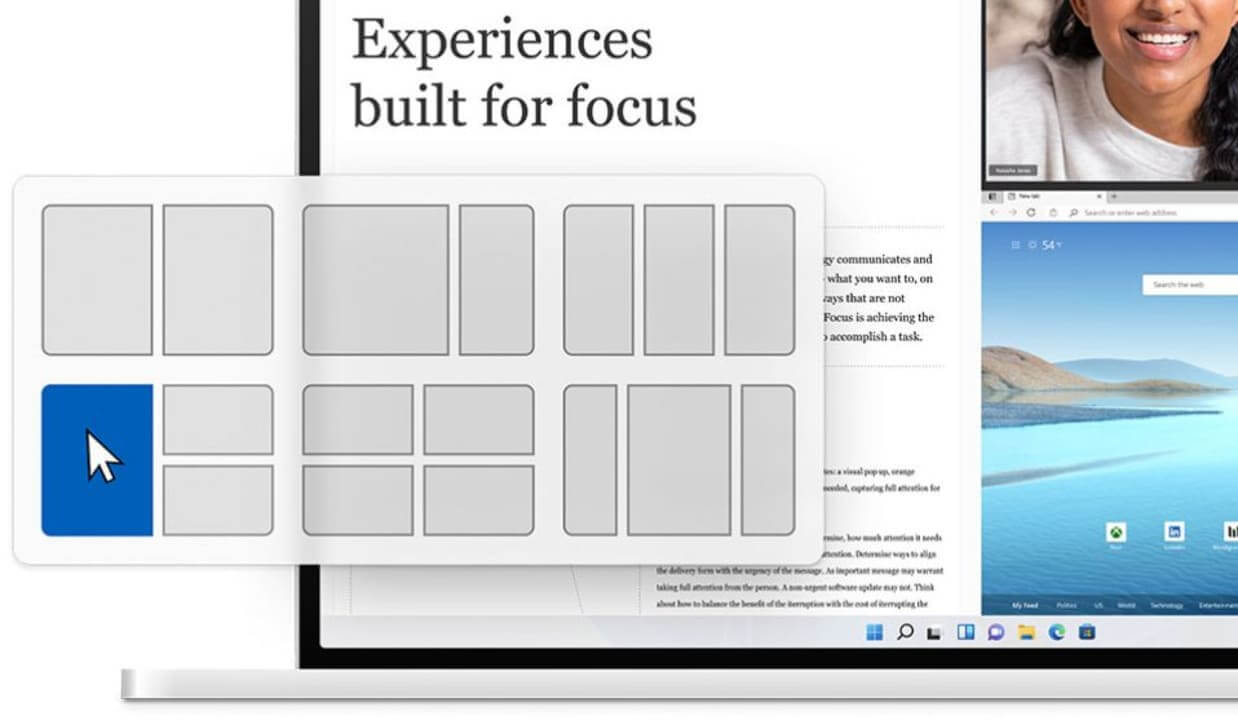
Bạn có nhớ người dùng Windows 7 đã từng phải nhóm các ứng dụng lại với nhau để tìm kiếm dễ dàng hơn. Bản cập nhật Windows mới này sẽ có Snap Layout tương tự như thế nhưng nâng cao hơn. Nếu đang làm việc trên nhiều màn hình, tính năng này chắc chắn hữu ích, cho phép bạn chuyển đổi nhanh sang một app khác.
Widget và Theme
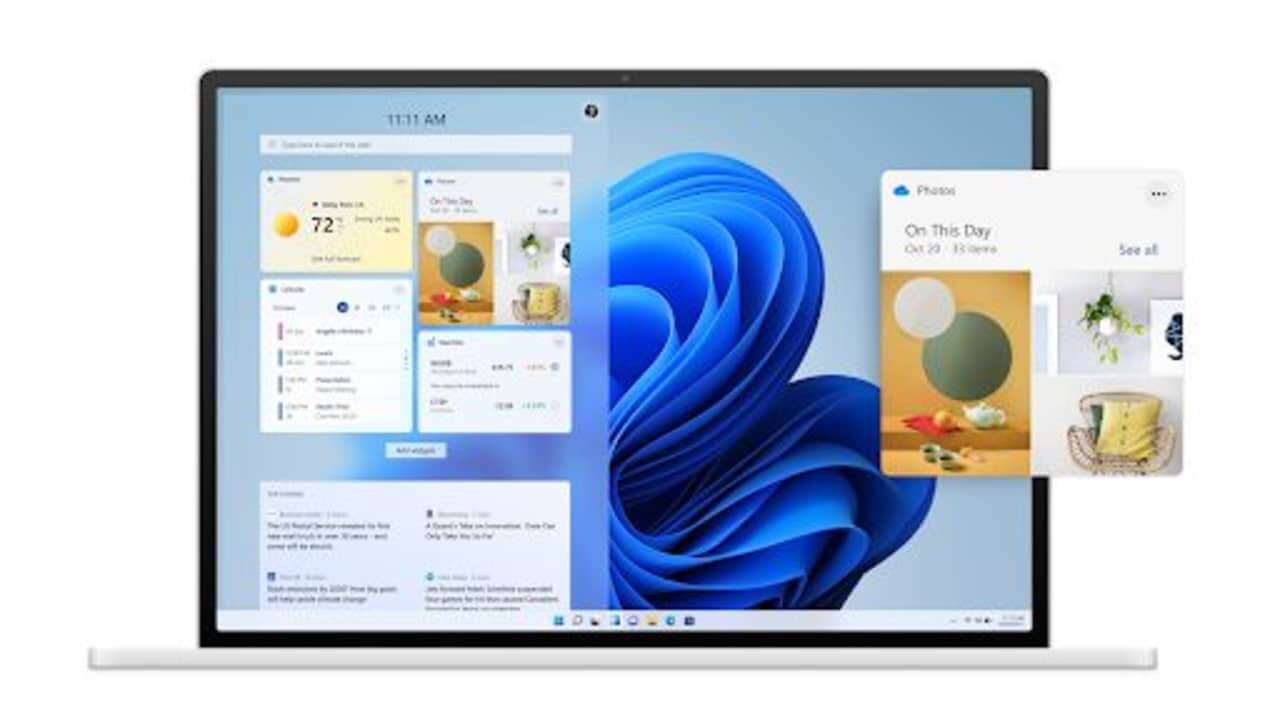
Windows 11 có các theme mới, mang tới cho desktop vẻ đẹp tươi sáng và đa năng. Bạn sẽ có các widget để cập nhật sự kiện, tin tức, tình hình giao thông. Tất nhiên, bạn cũng có thể thêm widget từ app khác.
Nâng cao trải nghiệm game và app Android

Xbox Games Pass sẽ là một phần của trải nghiệm Windows 11 với đồ họa và hiệu suất được cải tiến. Microsoft cũng thông báo tích hợp một trình giả lập Android nên bạn không cần phải cài thêm phần mềm bên thứ ba. Ngoài ra, Win 11 cũng có thêm các công cụ để đảm bảo chạy tối ưu tài nguyên hệ thống.
